כיצד להוסיף את לחצן ההפעלה למסך התחל בטאבלטים
אם בבעלותך טאבלט של Windows 8.1 והתקנת את עדכון 1, ייתכן ששמת לב שלחצן ההפעלה חסר במסך ההתחלה. זה בתכנון - עבור כמה גדלי מסך, Windows 8.1 Update מסתיר את הכפתור הזה כדי לחסוך מקום על המסך. כמו כן, אם המכשיר שלך תומך בתכונת Connected Standby, אז הכפתור יוסתר ללא קשר גודל המסך - מיקרוסופט מניחה שתשתמש בכפתור ההפעלה הפיזי כדי לשלוט בכוח מדינה. עם זאת, אם אתה עדיין רוצה להפעיל את לחצן הכיבוי במסך התחל, אתה יכול לעשות זאת באמצעות ההוראות שלהלן.
- פתח את עורך הרישום (תראה איך)
- עבור אל המפתח הבא:
HKCU\Software\Microsoft\Windows\CurrentVersion\ImmersiveShell\Launcher
טיפ: אתה יכול גש לכל מפתח רישום רצוי בלחיצה אחת.
- צור ערך DWORD חדש בשם Launcher_ShowPowerButtonOnStartScreen והגדר אותו ל-1.
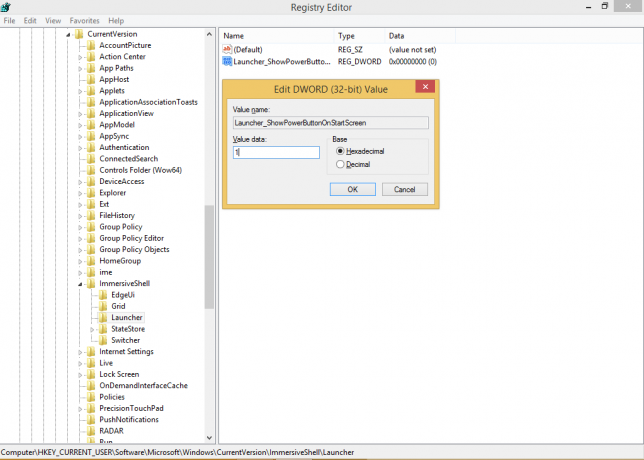
- הפעל מחדש את מעטפת Explorer.exe או הפעל מחדש את Windows.
כעת כפתור ההפעלה יופיע במסך ההתחלה של הטאבלט שלך. קוראי Winaero דיווחו לנו שעבור חלק מהטאבלטים כמו ה-Surface RT, כפתור ההפעלה מוסתר אבל עבור ה-Surface Pro שהוא טאבלט+PC היברידי, כפתור ההפעלה הוא מוצג כברירת מחדל. אם יש לך טאבלט של Windows 8, ספר לנו בהערות אם כפתור הכיבוי מופעל עבורך מחוץ לקופסה לאחר התקנת עדכון 1 או אם היית צריך להפעיל אותו באופן ידני באמצעות השיטה מֵעַל.
אותו דבר ניתן לעשות באמצעות Winaero Tweaker. עבור אל ממשק המשתמש המודרני של Windows 8 -> לחצן ההפעלה של מסך התחל: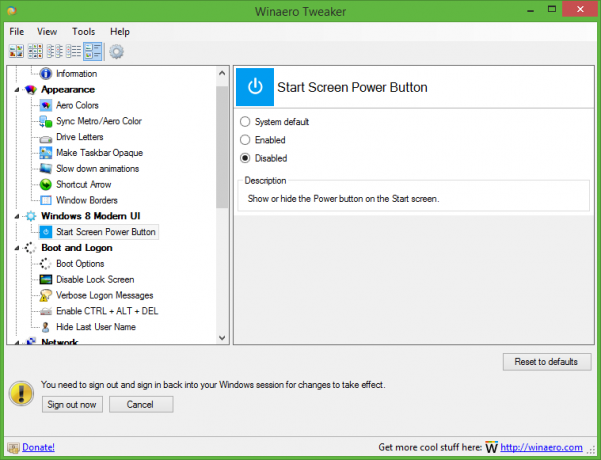
השתמש באפשרות זו כדי להימנע מעריכת רישום.
זהו זה.

